windows7怎么连接热点手机网络 windows7电脑连接手机热点功能设置方法
更新时间:2023-12-18 11:51:00作者:runxin
我们在使用windows7系统时,电脑连接网络的方式有多种,其中最常见的无疑就是宽带网络和无线网络连接,然而近日有些用户在将手机连接windows7电脑之后,也可以通过手机热点来实现电脑网络的连接,那么windows7怎么连接热点手机网络呢?下面就是小编带来的windows7电脑连接手机热点功能设置方法。
具体方法如下:
1、首先进入手机的设置页面,点击其他无线连接。
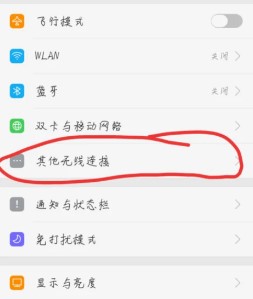
2、再点击个人热点。
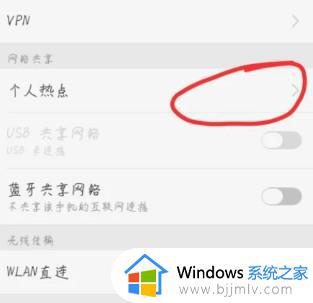
3、然后再点击名称与密码设置进入。
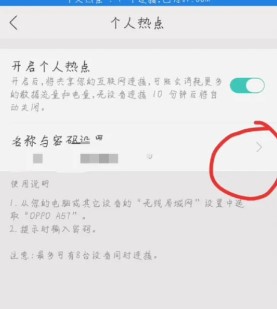
4、设置自己热点的名称和密码,设置完成后点击完成。
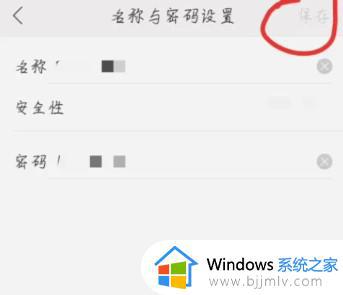
5、打开电脑控制面板下的网络和共享中心,点击连接网络进入。
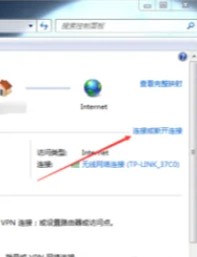
6、找到自己手机上的热点连接即可。
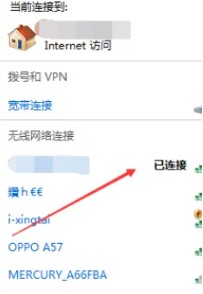
上述就是小编告诉大家的windows7电脑连接手机热点功能设置方法了,有遇到过相同问题的用户就可以根据小编的步骤进行操作了,希望能够对大家有所帮助。
windows7怎么连接热点手机网络 windows7电脑连接手机热点功能设置方法相关教程
- windows7电脑如何连接手机个人热点 电脑windows7怎么连接手机热点
- windows7电脑怎么连接手机热点 windows7系统电脑怎么连接手机热点
- windows7怎么连接手机wifi热点 windows7如何连接手机热点上网
- win7怎么连接iphone手机热点 windows7连接苹果手机热点方法
- windows7可以连接手机热点吗 windows7如何连接手机热点
- win7电脑如何连接手机热点 win7连接手机热点方法
- windows7开热点给手机设置方法 windows7如何开热点给手机
- win7怎么连接iphone手机热点 win7如何连接苹果手机热点
- windows7怎么开热点给手机 windows7电脑如何开热点给手机用
- 台式电脑win7怎么连手机热点 电脑win7系统如何连手机热点
- win7系统如何设置开机问候语 win7电脑怎么设置开机问候语
- windows 7怎么升级为windows 11 win7如何升级到windows11系统
- 惠普电脑win10改win7 bios设置方法 hp电脑win10改win7怎么设置bios
- 惠普打印机win7驱动安装教程 win7惠普打印机驱动怎么安装
- 华为手机投屏到电脑win7的方法 华为手机怎么投屏到win7系统电脑上
- win7如何设置每天定时关机 win7设置每天定时关机命令方法
win7系统教程推荐
- 1 windows 7怎么升级为windows 11 win7如何升级到windows11系统
- 2 华为手机投屏到电脑win7的方法 华为手机怎么投屏到win7系统电脑上
- 3 win7如何更改文件类型 win7怎样更改文件类型
- 4 红色警戒win7黑屏怎么解决 win7红警进去黑屏的解决办法
- 5 win7如何查看剪贴板全部记录 win7怎么看剪贴板历史记录
- 6 win7开机蓝屏0x0000005a怎么办 win7蓝屏0x000000a5的解决方法
- 7 win7 msvcr110.dll丢失的解决方法 win7 msvcr110.dll丢失怎样修复
- 8 0x000003e3解决共享打印机win7的步骤 win7打印机共享错误0x000003e如何解决
- 9 win7没网如何安装网卡驱动 win7没有网络怎么安装网卡驱动
- 10 电脑怎么设置自动保存文件win7 win7电脑设置自动保存文档的方法
win7系统推荐
- 1 雨林木风ghost win7 64位优化稳定版下载v2024.07
- 2 惠普笔记本ghost win7 64位最新纯净版下载v2024.07
- 3 深度技术ghost win7 32位稳定精简版下载v2024.07
- 4 深度技术ghost win7 64位装机纯净版下载v2024.07
- 5 电脑公司ghost win7 64位中文专业版下载v2024.07
- 6 大地系统ghost win7 32位全新快速安装版下载v2024.07
- 7 电脑公司ghost win7 64位全新旗舰版下载v2024.07
- 8 雨林木风ghost win7 64位官网专业版下载v2024.06
- 9 深度技术ghost win7 32位万能纯净版下载v2024.06
- 10 联想笔记本ghost win7 32位永久免激活版下载v2024.06